Come salvare i video di Google Drive nell’app Foto e file di iPhone
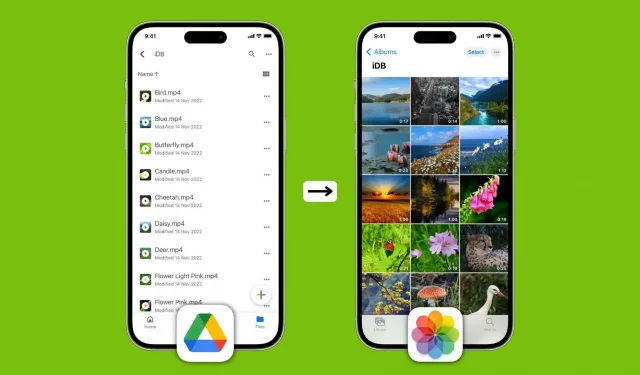
I file video salvati su Google Drive possono essere facilmente caricati nell’app Foto o File su iPhone o iPad. Se ti stai chiedendo come farlo, non cercare oltre poiché questa guida ti guiderà attraverso tutti i passaggi.
Posso scaricare video da Google Drive su iPhone?
Certo che puoi! L’app Google Drive può riprodurre video, scaricarli localmente e consente anche di condividere file direttamente da Drive. Tuttavia, puoi esportare un video di Google Drive nell’app Foto di iPhone se desideri modificarlo, ritagliarlo, applicare filtri, rimuovere l’audio, estrarre l’audio o preferisci guardarlo nel rullino fotografico.
Configura prima Google Drive
Inutile dire che prima di rischiare di salvare i video di Google Drive localmente sul tuo iPhone o iPad, dovresti assicurarti che Google Drive sia configurato sul tuo dispositivo. Ecco come farlo se non l’hai già fatto:
- Scarica gratuitamente l’app Google Drive dall’App Store.
- Apri l’app e accedi con il tuo account Google/Gmail/YouTube.
Successivamente, segui i passaggi nelle seguenti intestazioni per salvare il video sul tuo dispositivo iOS o iPadOS.
Scarica video da Google Drive sul rullino fotografico dell’iPhone
- Apri l’app Google Drive e vai alla cartella contenente il file video o filmato. Puoi anche cercare un video inserendone il nome o il formato (.mp4,. avi,. mkv,. mov, ecc.).
- Tocca l’icona dei tre punti accanto al video. Se non sai di cosa tratta questo video, clicca qui per riprodurlo e vederlo. Quindi fai clic sull’icona dei tre puntini nell’angolo in alto a destra del video player.
- Seleziona Invia una copia.
- Infine, fai clic su Salva video.
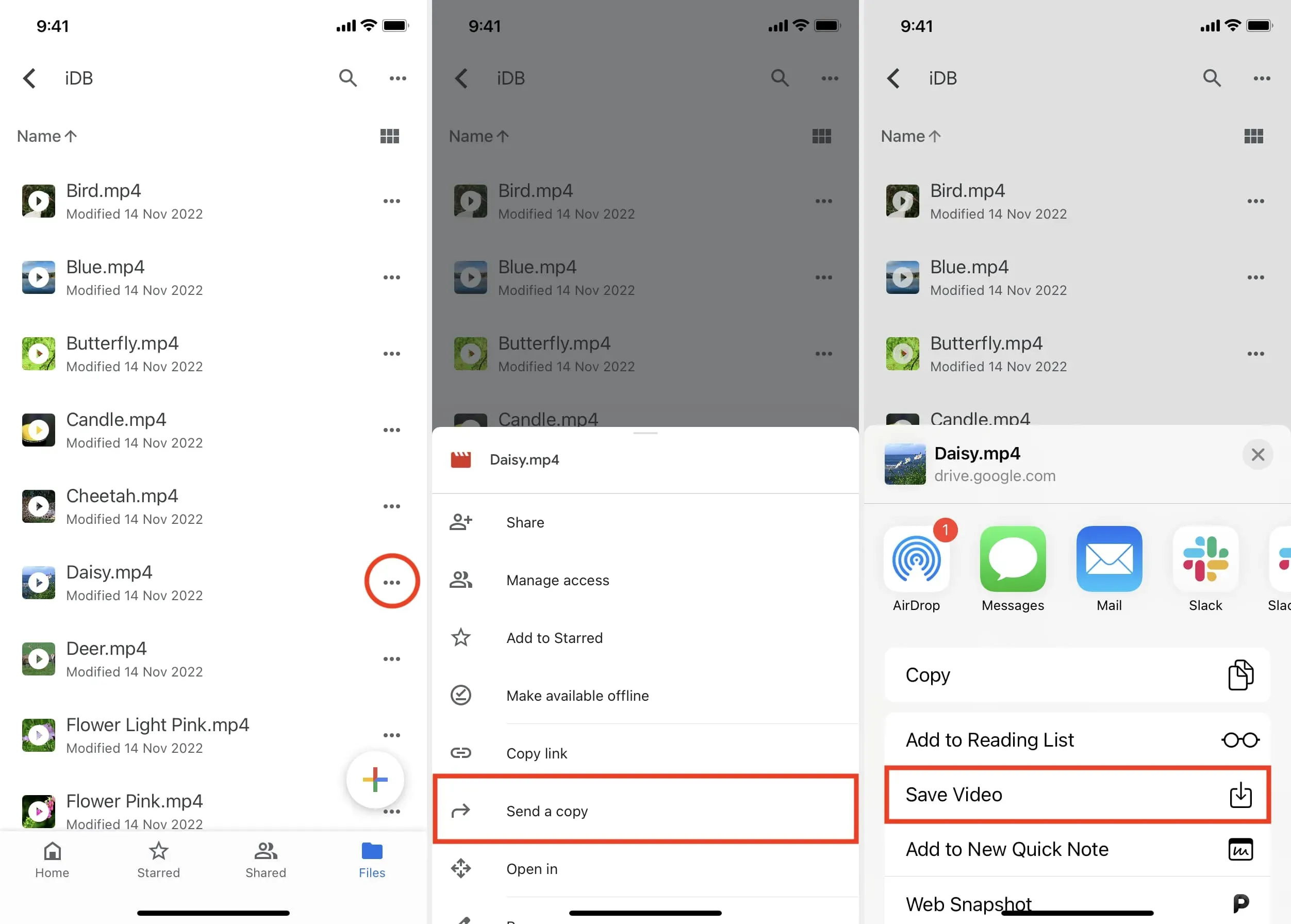
Google Drive scaricherà il file video utilizzando i dati Wi-Fi o cellulare e, una volta terminato, trasferirà la clip localmente sul rullino fotografico dell’iPhone. Ora puoi guardarlo in qualsiasi momento nell’app Foto > Album > Recenti o nella sezione Video dell’app Foto.
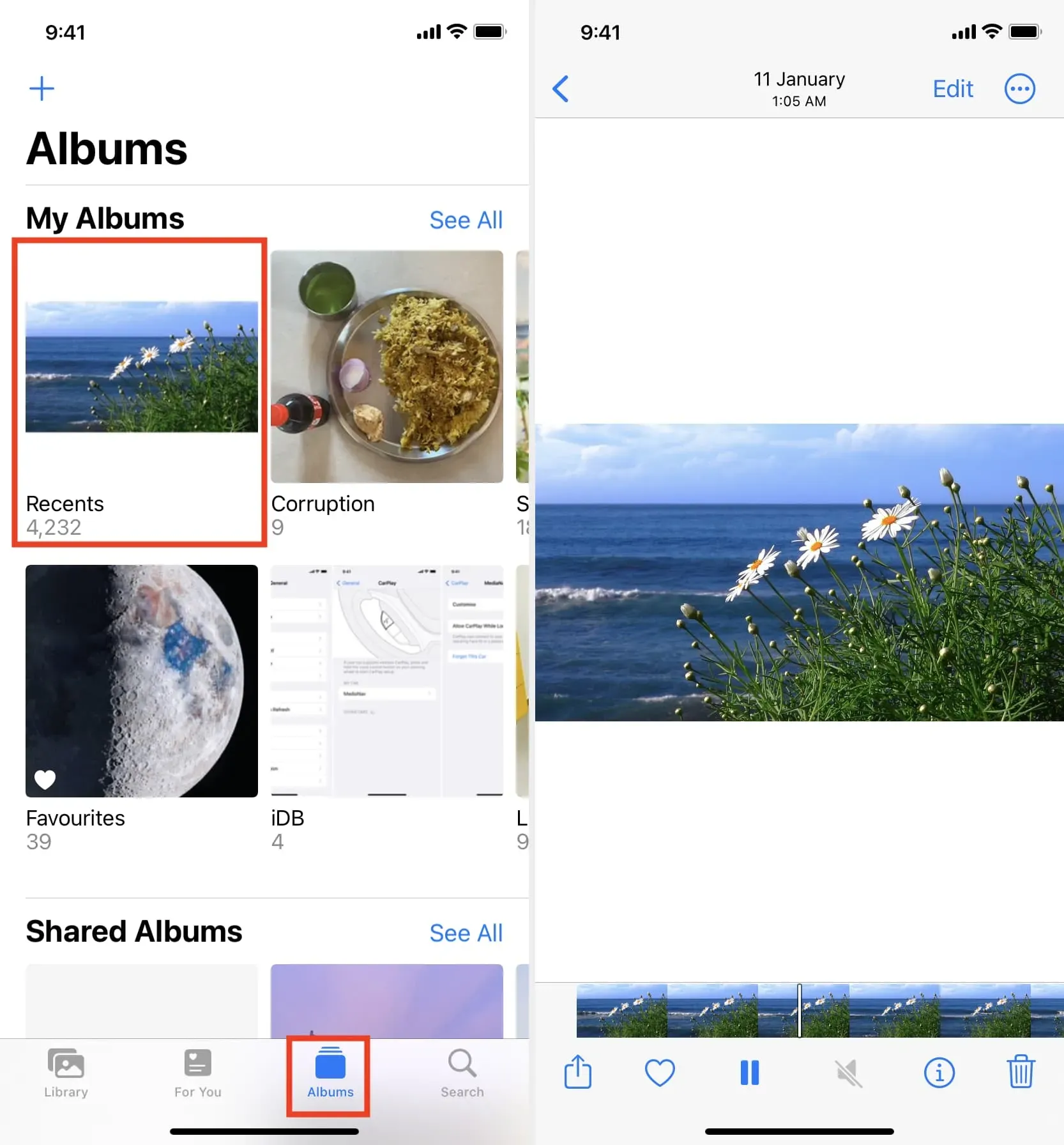
Salva i video di Google Drive nell’app File iOS
Esistono alcuni semplici modi per esportare video da Google Drive all’app File su iPhone.
Metodo 1: salva su file
- Passare alla cartella all’interno dell’app Google Drive per iPhone e trovare il video che si desidera scaricare.
- Tocca l’icona dei tre punti accanto al nome del file video.
- Selezionare “Apri in” dall’elenco delle opzioni.
- Google Drive preparerà il file video per l’esportazione e, al termine, mostrerà il foglio iOS condiviso. Da qui, fai clic su Salva in file > seleziona una cartella nell’app File > Salva.
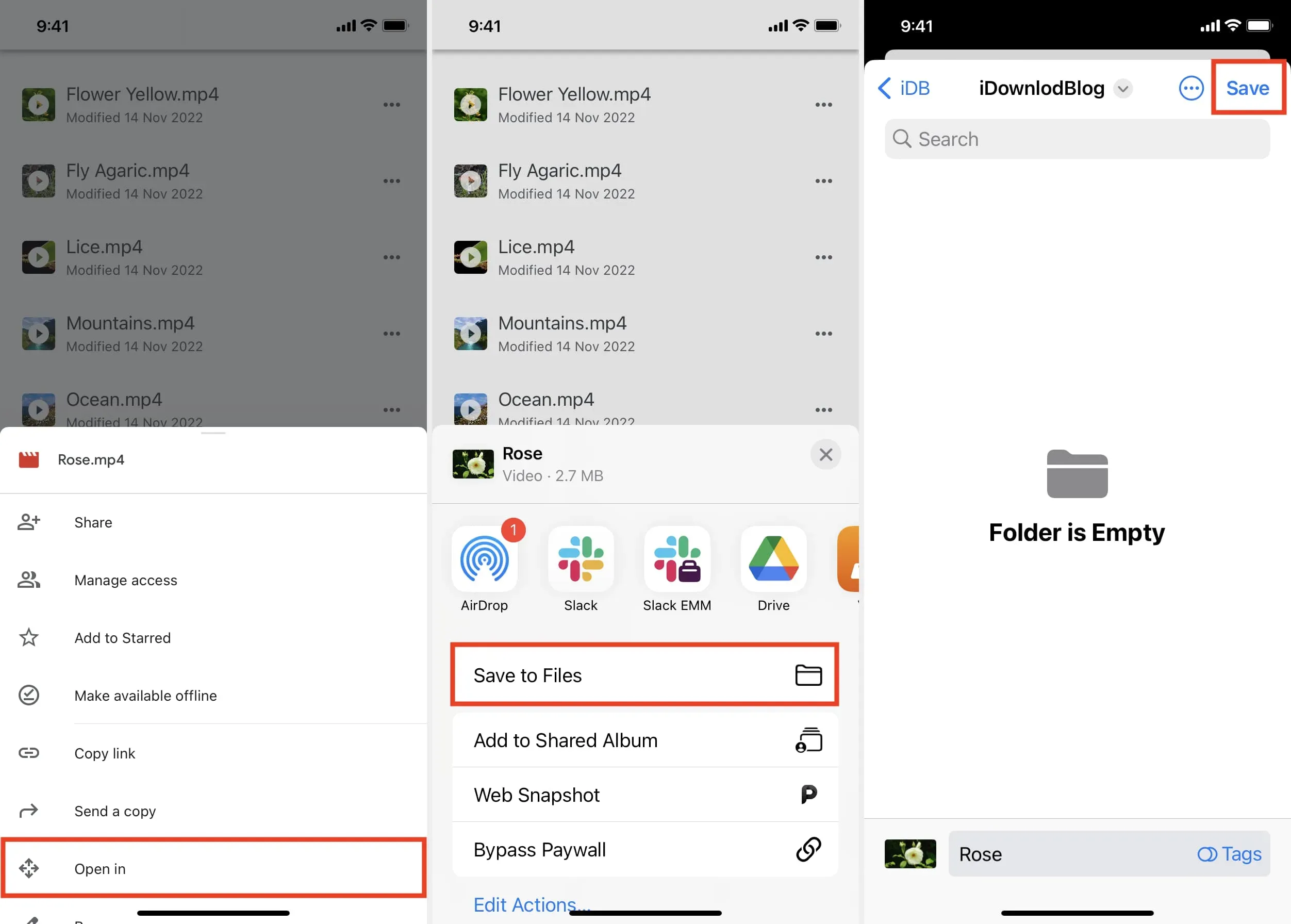
Hai caricato correttamente un video clip da Google Drive sul tuo iPhone o iCloud Drive. Per trovare il video, apri l’app File e tocca Recenti oppure vai alla cartella in cui hai salvato il file video nel passaggio 4 sopra.
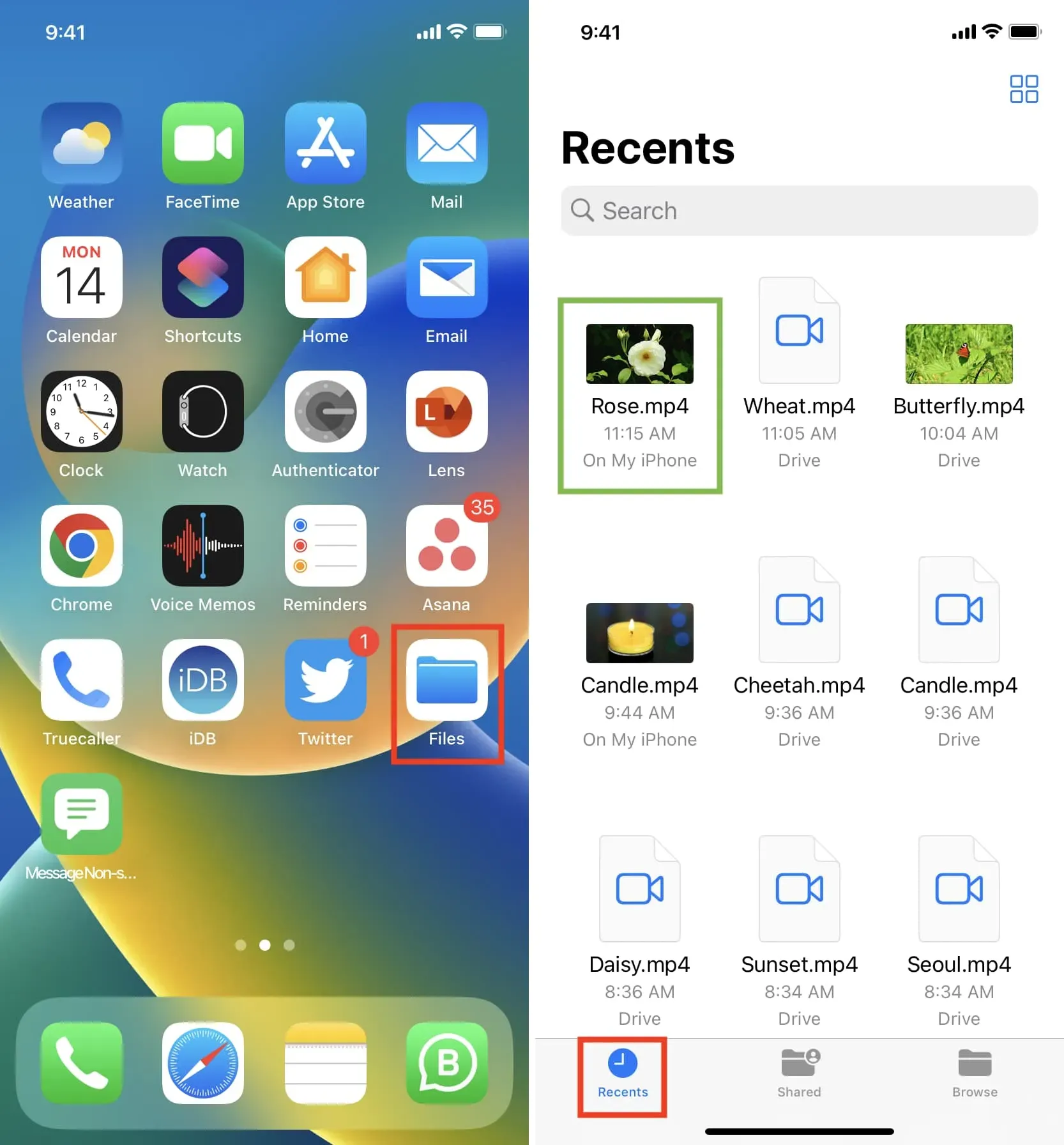
Puoi anche spostare i video dall’app File al rullino fotografico. Per fare ciò, tieni premuto il file video > Condividi > Salva video.
Metodo 2: mostra Google Drive nell’app File e copia video
Per impostazione predefinita, l’app File mostra la memoria locale Sul mio iPhone e iCloud Drive di Apple. Ma puoi facilmente aggiungere servizi di archiviazione di terze parti come Google Drive, Dropbox, One Drive e altri all’app File per iPhone o iPad. Successivamente, segui questi passaggi per salvare i video da Drive su iPhone:
- Apri l’app File e fai clic su Sfoglia per vedere tutte le posizioni aggiunte.
- Fai clic su “Disco” e vai alla cartella in cui sono salvati i video.
- Tocca e tieni premuto su un file video e seleziona “Sposta” dal menu. Se vuoi lavorare con più file, tocca l’icona dei tre punti nell’angolo in alto a destra e premi Seleziona. Ora seleziona i file video e quindi tocca l’icona della cartella.
- Usa il pulsante in alto a sinistra dello schermo del tuo iPhone per accedere alla schermata Panoramica, che mostra Sul mio iPhone, iCloud Drive e altre posizioni aggiunte. Da qui, fai clic su “Sul mio iPhone” e vai alla cartella in cui desideri archiviare i tuoi file video.
- Infine, fai clic su “Copia” per salvare i video di Google Drive nella memoria dell’iPhone.
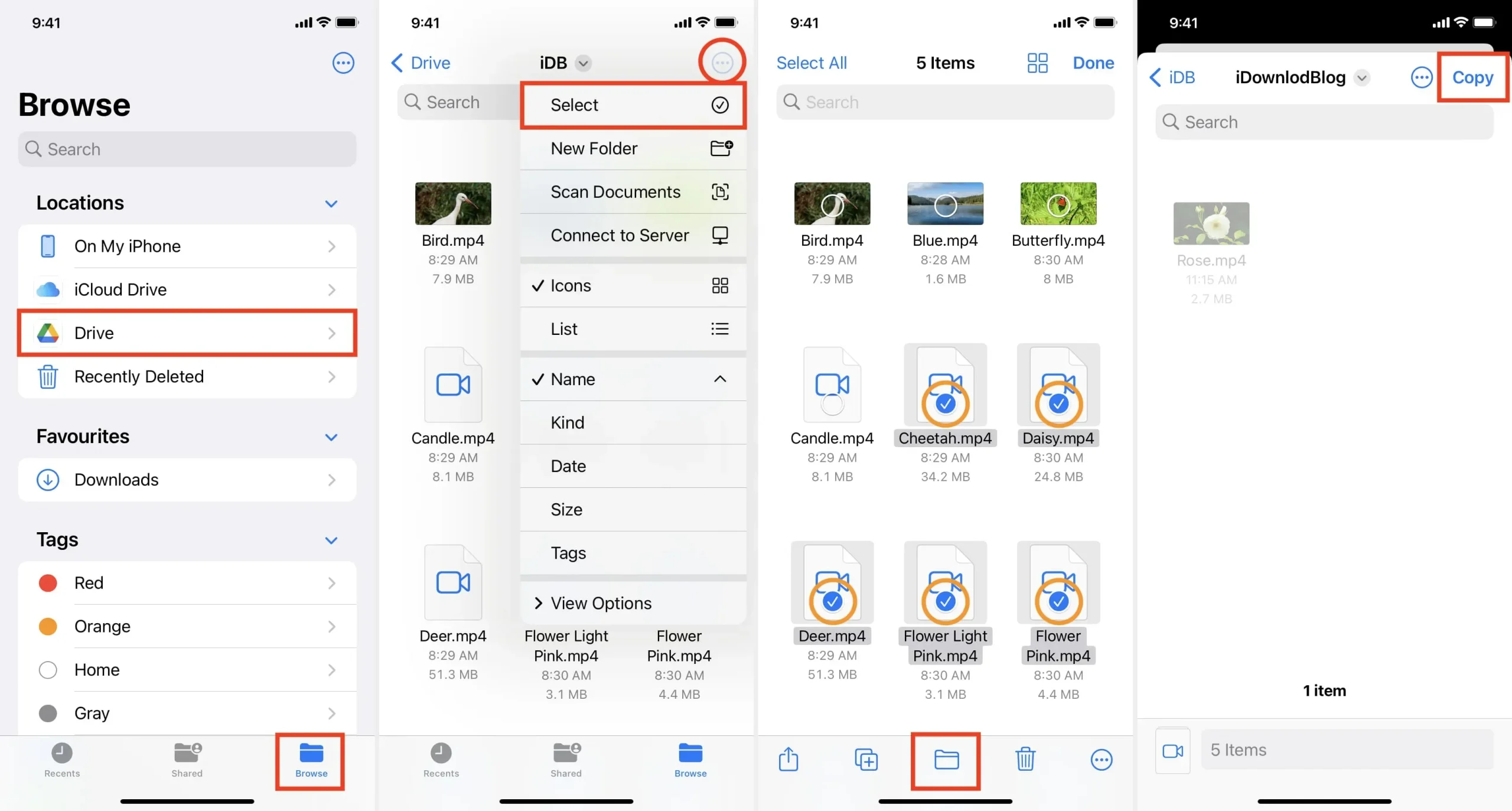
Nota. Move è l’unico comando che copia un file da una posizione; lo inserisce in un altro; e, al termine, rimuoverà il file dalla sua posizione originale. Tuttavia, anche se fai clic su “Sposta” (passaggio 3 sopra), il file verrà copiato (anziché spostato) solo quando lavori con due diversi servizi di archiviazione (nel nostro esempio, “Disco” e “Sul mio iPhone” ). Oltre a selezionare “Sposta” nel passaggio 3 sopra, puoi anche selezionare “Copia” e quindi incollare il file in qualsiasi altra cartella.
Viceversa
Al contrario, se desideri caricare un video da iPhone su Google Drive, vai all’app Foto e apri il video. Quindi fai clic sul pulsante Condividi e seleziona Drive. Se non vedi Google Drive nel foglio di condivisione di iOS, segui questi passaggi per configurare e visualizzare le opzioni desiderate.
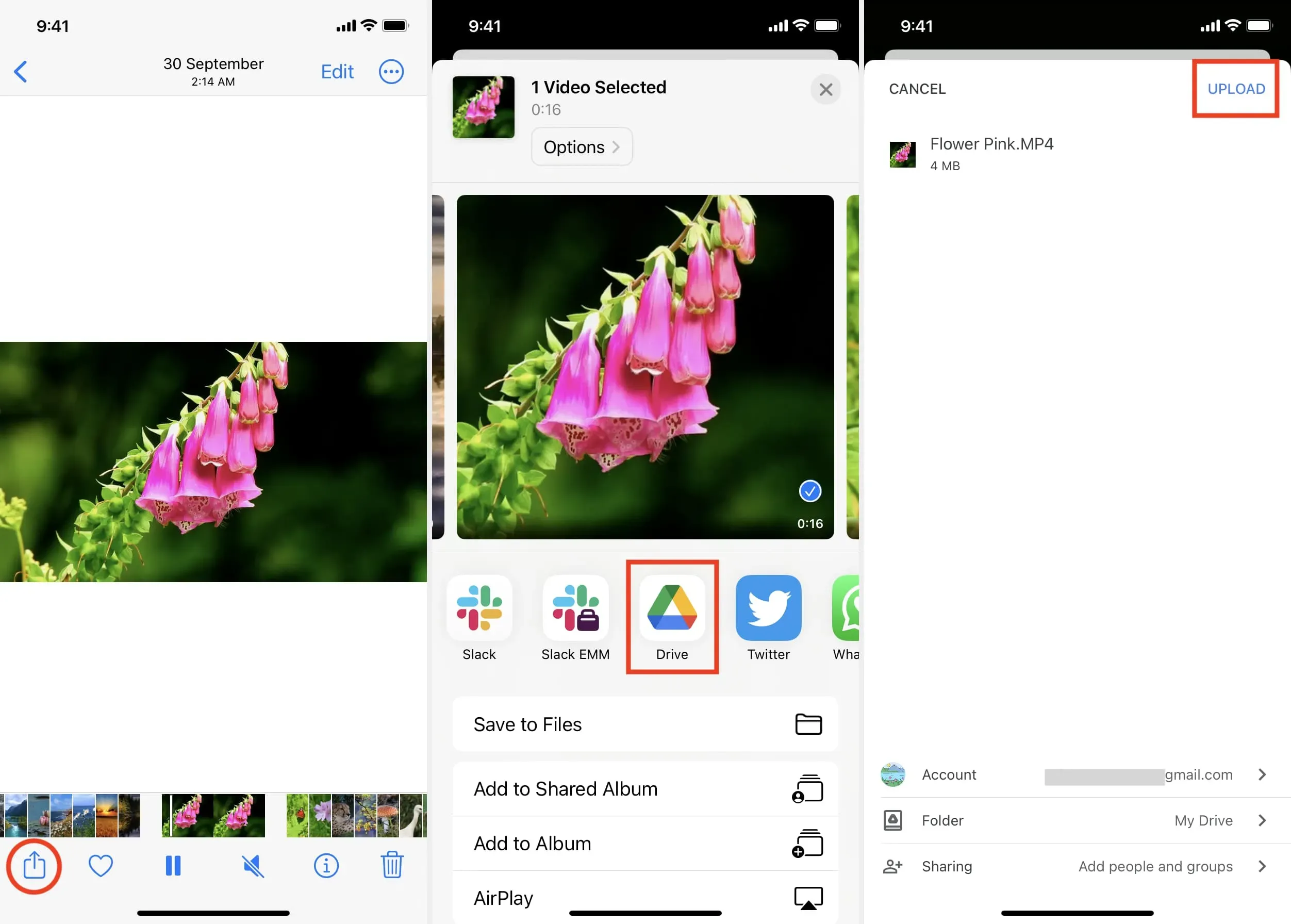



Lascia un commento